Come recuperare email cancellate Gmail
Nei giorni scorsi hai ricevuto una marea di messaggi di posta elettronica su Gmail, perlopiù email automatiche spedite dai social network e una discreta quantità di spam. Nel cercare di mettere un po' d'ordine tra i tanti messaggi di posta elettronica, però, è successo quello che non doveva succedere: ne hai eliminati per sbaglio alcuni importanti. Ti trovi in questa situazione, vero?
Non disperare: la cosa capita più spesso di quanto immagini e, se ti stai chiedendo come recuperare email cancellate Gmail, posso fornirti tutto l'aiuto di cui hai bisogno. Probabilmente in questo momento starai pensando che sono impazzito e che un'email cancellata è ormai persa in maniera definitiva, ma posso assicurarti che le cose non stanno così, o almeno non esattamente (le email eliminate restano infatti disponibili per un certo numero di giorni, poi vengono effettivamente rimosse in via definitiva dalla casella di posta) e leggendo le seguenti righe te ne renderai subito conto.
Se, dunque, vuoi scoprire come riuscire nel tuo intento da computer, smartphone e tablet, ti invito a prenderti qualche minuto di tempo libero e a consultare con attenzione le indicazioni che trovi qui sotto. Vedrai che, alla fine, sarà come se non fosse mai accaduto nulla. Ti faccio un grosso in bocca al lupo!
Indice
- Come recuperare email Gmail cancellate dal cestino
- Come recuperare email spam cancellate Gmail
- Come recuperare email cancellate definitivamente Gmail
Come recuperare email Gmail cancellate dal cestino
Sei interessato a sapere come fare per recuperare email Gmail cancellate dal cestino, le indicazioni alle quali devi attenerti sono quelle riportate di seguito. Puoi riuscirci sia agendo da computer, ovvero dalla versione Web di Gmail, che mediante smartphone e tablet, cioè adoperando l'app ufficiale del celebre servizio di posta elettronica.
Prima di procedere, tuttavia, ti informo che le email che cerchi saranno disponibili per 30 giorni nel Cestino di Gmail, a meno che tu non lo abbia già svuotato manualmente.
Al termine di questo lasso di tempo, il servizio eliminerà automaticamente e definitivamente i messaggi di posta elettronica, che quindi non saranno più recuperabili, a meno che tu non sia in possesso di un account Gmail gestito da un ente, un'azienda o un'istituzione. Solo in quest'evenienza sarà possibile ripristinare le email rimosse definitivamente. La procedura, tuttavia, può essere effettuata solo dall'amministratore dell'account dalla console di amministrazione di Google. Maggiori informazioni qui.
Ti faccio altresì presente che quando recuperi le email in Gmail queste ultime vengono riposizionate alla data in cui le hai ricevute originariamente, Per cui, se si tratta di messaggi di posta elettronica particolarmente datati, per vederli dovrai scorrere l'elenco delle email nella cartella in cui li hai spostati.
Da computer
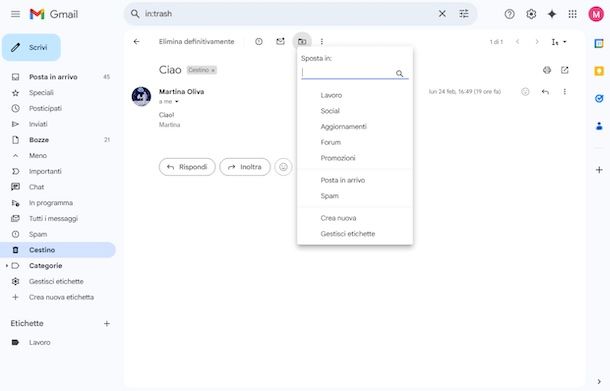
Se vuoi recuperare email cancellate da Gmail andando ad agire da computer, vale a dire tramite la versione Web del servizio, il primo passo che devi compiere è quello di aprire il browser che in genere usi per navigare in Rete dal tuo PC o Mac (es. Chrome), recarti sulla home page di Gmail ed effettuare il login al tuo account Google, se necessario.
Ad accesso eseguito, fai clic sulla voce Altro che trovi nel menu laterale di sinistra (se non lo visualizzi, premi preventivamente il pulsante (☰) situato in alto a sinistra) e sulla voce Cestino che compare.
Nella schermata ora proposta, dovresti poter visualizzare tutte le email che hai cancellato e che possono essere ancora ripristinate. Per procedere, fai clic sull'email di tuo interesse, poi sull'icona con la cartella con la freccia che trovi in alto e scegli l'opzione Posta in arrivo o una differente cartella di destinazione dal menu che compare (se non riesci a visualizzarla, puoi trovarla digitandone il nome nel campo di ricerca visibile sotto la voce Sposta in).
Se hai bisogno di andare ad agire su più email in contemporanea, invece, nella schermata della sezione Cestino di Gmail di cui sopra, seleziona le caselle accanto ai messaggi di posta elettronica di riferimento, dopodiché fai clic sull'icona raffigurante la cartella con la freccia situata in alto e anche in tal caso indica la cartella di destinazione dal menu che compare.
Da smartphone e tablet
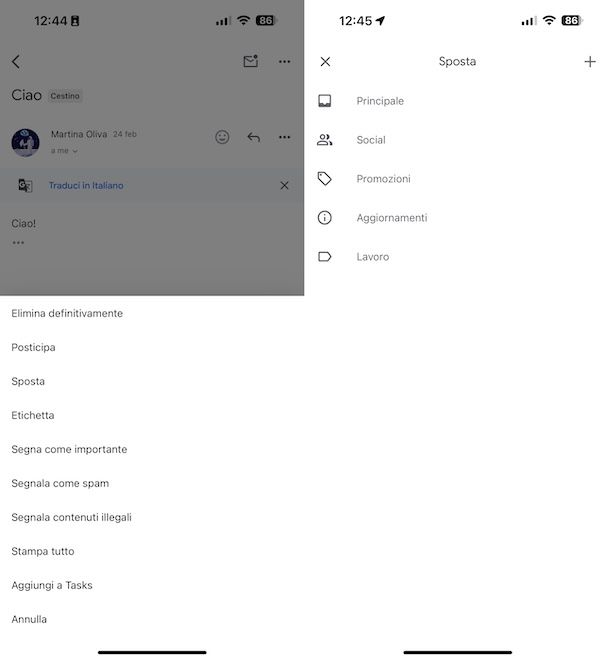
Vorresti capire come agire da smartphone e tablet, ovvero come recuperare email cancellate dal cestino Gmail Android o come recuperare email cancellate dal cestino Gmail iPhone, adoperando l'app Gmail per Android e iOS/iPadOS? In tal caso, la prima cosa che devi fare è avviare quest'ultima sul tuo device Android, sull'iPhone o sull'iPad ed effettuare l'accesso al tuo account Google, se richiesto.
Quando visibile la schermata principale di Gmail, fai tap tasto (≡) che trovi in alto a sinistra e seleziona la voce Cestino dal menu che compare.
Dopo aver compiuto i passaggi di cui sopra, ti ritroverai al cospetto di tutte le email che hai cancellato e che possono ancora essere recuperate. Per recuperare email cancellate Gmail dal cestino, fai tap sull'email di di tuo interesse, poi sul tasto (⋮) su Android o su quello (…) su iOS/iPadOS in alto a destra, seleziona la voce Sposta dal menu che compare e scegli l'opzione Principale o una differente cartella di destinazione.
Invece, se devi agire su più email in simultanea, nella schermata della sezione Cestino di Gmail di cui sopra, effettua una pressione prolungata sulle email di riferimento in modo tale che vegano contrassegnate da un segno di spunta, dopodiché premi sul tasto (⋮) in alto a destra su Android o su quello (…) per recuperare email cancellate Gmail iPhone, scegli la voce Sposta dal menu proposto e anche in tal caso indica la cartella di destinazione.
Come recuperare email spam cancellate Gmail
Vorresti capire come recuperare email spam cancellate Gmail? Se le cose stanno così, le istruzioni a cui devi attenerti sono quelle che trovi di seguito. Anche in tal caso, puoi intervenire sia da computer, vale a dire dalla versione Web di Gmail, che mediante smartphone e tablet, ossia usando l'app ufficiale del celebre servizio di posta elettronica.
Ti faccio notare che anche in questo caso le email che cerchi saranno disponibili per 30 giorni nella sezione Spam di Gmail, a meno che tu non le abbia già eliminate da essa, dopodiché verranno rimosse automaticamente e definitivamente. In caso di ripristino, vengono riposizionate alla data di ricezione originale.
Da computer
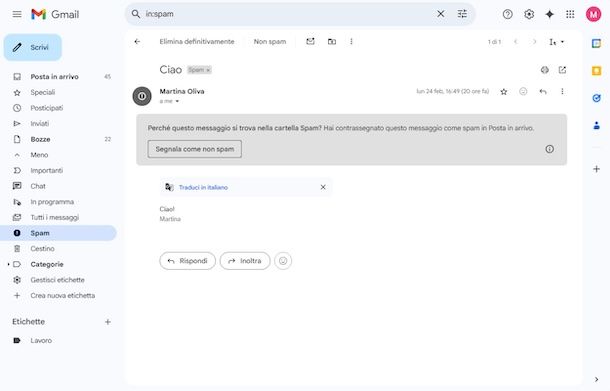
Se fai uso di Gmail da computer e desideri recuperare le email spam che hai cancellato da Gmail, accedi al servizio di posta elettronica come ti ho già spiegato nel capitolo a inizio guida, dopodiché fai clic sulla voce Altro che trovi nel menu laterale di sinistra (se non lo visualizzi, premi preventivamente il pulsante (☰) situato in alto a sinistra) e sulla voce Spam che compare.
Nella schermata ora mostrata, dovresti poter visualizzare tutte le email che sono state contrassegnate come spam e che possono essere ancora ripristinate. Per procedere, fai clic sull'email di riferimento e sul pulsante Non spam che si trova in alto o su quello Segnala come non spam nel banner sotto il mittente.
Se hai bisogno di andare ad agire su più email in contemporanea, invece, nella schermata della sezione Spam di Gmail di cui sopra, seleziona le caselle accanto ai messaggi di posta elettronica di riferimento, dunque premi sul pulsante Non spam presente in cima, oppure fai clic destro su un qualsiasi email contrassegnato e scegli l'opzione Non spam dal menu contestuale.
Da smartphone e tablet
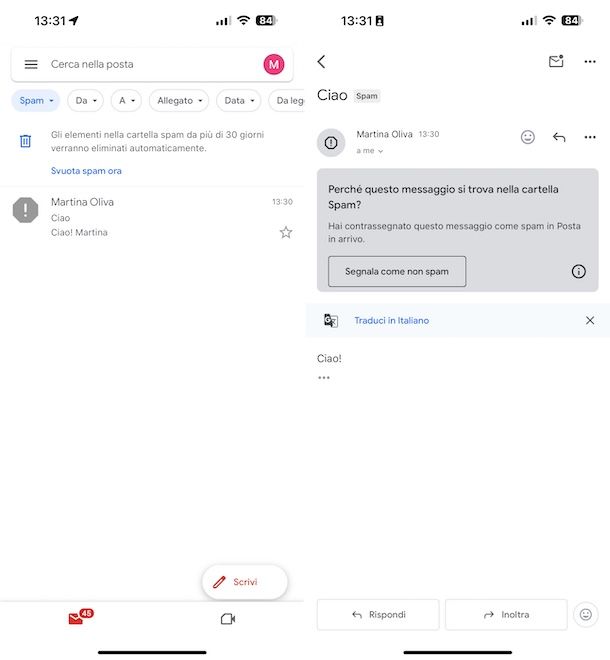
Vorresti poter recuperare le email finite nello spam di Gmail andando ad agire da smartphone e tablet? Se è così, accedi innanzitutto al servizio come già spiegato nel capitolo a inizio guida, dopodiché fai tap tasto (≡) che trovi in alto a sinistra e seleziona la voce Spam dal menu che compare.
Fatto ciò, ti ritroverai dinanzi tutte le email contrassegnate come spam che è possibile recuperare. Per procedere, fai tap sull'email di di tuo interesse, poi sul pulsante Segnala come non spam nel banner in alto, oppure premi sul tasto (⋮) su Android o su quello (…) su iOS/iPadOS in alto a destra e seleziona la voce Segnala come non spam dal menu proposto.
Se hai bisogno di agire su più email in simultanea, nella schermata della sezione Spam di Gmail di cui sopra, effettua una pressione prolungata sulle email di riferimento in modo tale che vegano contrassegnate da un segno di spunta, dunque premi sul tasto (⋮) su Android o su quello (…) su iOS/iPadOS in alto a destra e scegli la voce Segnala come non spam dal menu apertosi.
Come recuperare email cancellate definitivamente Gmail
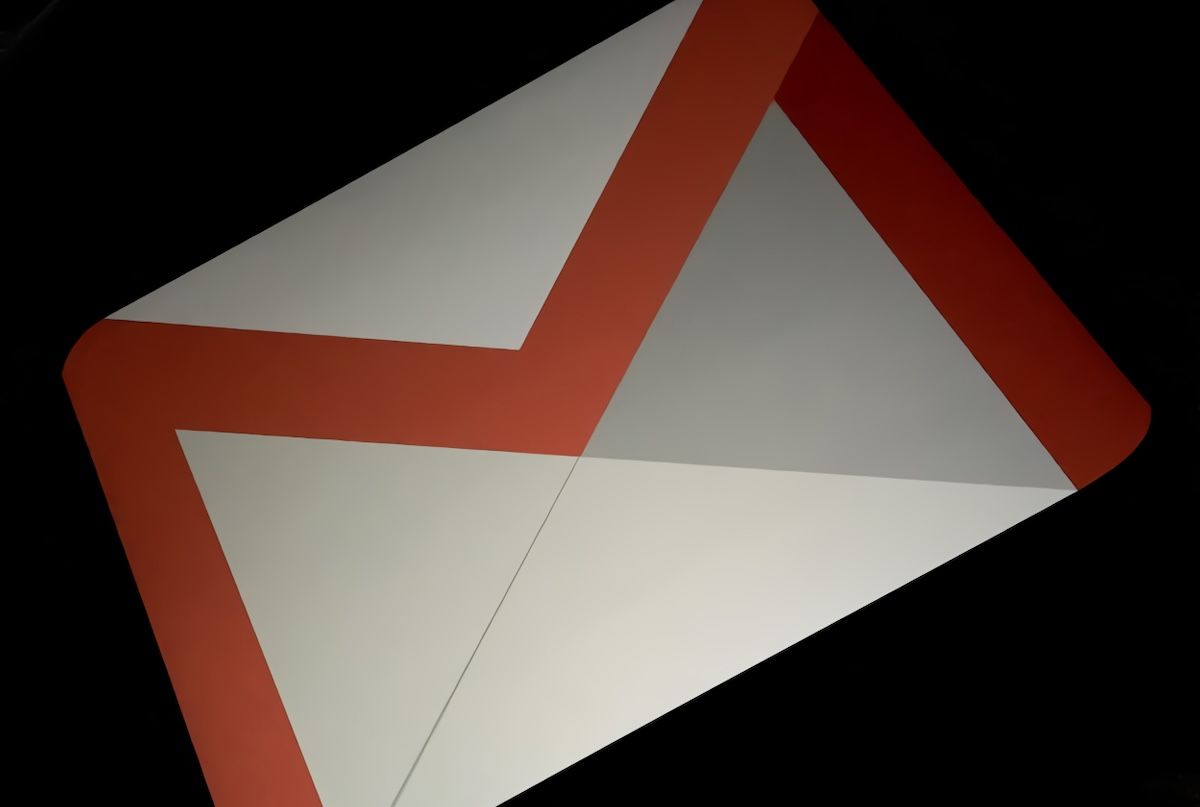
Se necessiti di ripristinare dei messaggi di posta elettronica eliminati, ma le indicazioni che ti ho già fornito non si sono rivelate efficaci in quanto avresti bisogno di recuperare email cancellate definitivamente Gmail, ovvero di recuperare email cancellate Gmail dopo 30 giorni, ti comunico che hai ancora una chance a tua disposizione. Infatti, se utilizzi Gmail con un client di posta elettronica (es. Outlook) per computer, puoi rivolgerti a dei software per il recupero dati. (es. EaseUS Data Recovery Wizard).
Nel caso in cui non ne avessi mai sentito parlare, si tratta di programmi, sia gratuiti che a pagamento e funzionanti su tutti i principali sistemi operativi, ovvero Windows, macOS e Linux, i quali permettono di scansionare dischi fissi e qualsiasi altro tipo di unità (SSD, microSD, chiavette USB ecc.) e di recuperare i file che sono stati cancellati da questi ultimi, email comprese, pertanto si rivelano utilissimi anche per recuperare email cancellate Gmail definitivamente.
Ovviamente non si tratta di prodotti miracolosi: se le porzioni di memoria su cui erano ospitati i file sono state occupate da altri dati, non c'è nulla da fare, se non rivolgersi a centri specializzati. Per cui, per aumentare le probabilità di recuperare le email che hai cancellato e in generale qualsiasi altro file, devi ridurre al minimo l'uso del disco fisso su cui questi dati erano archiviati.

Autore
Salvatore Aranzulla
Salvatore Aranzulla è il blogger e divulgatore informatico più letto in Italia. Noto per aver scoperto delle vulnerabilità nei siti di Google e Microsoft. Collabora con riviste di informatica e cura la rubrica tecnologica del quotidiano Il Messaggero. È il fondatore di Aranzulla.it, uno dei trenta siti più visitati d'Italia, nel quale risponde con semplicità a migliaia di dubbi di tipo informatico. Ha pubblicato per Mondadori e Mondadori Informatica.






